Führen Sie umfangreiche Lasttests über ein vollständig verwaltetes Cloud-Netzwerk durch.
How do you load test using Gatling?
Is Gatling better than JMeter?
Is Gatling good for performance testing?
Which tool is best for load testing?
Which language is used in Gatling?
Was ist Gatling?
Gatling ist ein Lasttest-Tool, das für Ihre integrierte Entwicklungsumgebung, Versionskontrollsysteme und Continuous-Integration-Lösungen verwendet werden kann. Es hat keine eigene Lösung, sondern integriert sich in Ihre bestehenden Lösungen. Es basiert auf Akka, einem Toolkit zum Erstellen verteilter nachrichtengesteuerter Anwendungen. Es handelt sich um ein verteiltes Framework, das vollständig asynchrones Rechnen ermöglicht. Es handelt sich um eine kleine Entität innerhalb des Codes, die über Messaging miteinander kommuniziert.
Mit diesem Modus kann Gatling mehrere virtuelle Benutzer mit einem einzigen Thread simulieren. Akka überschreibt die JVM-Beschränkung für die Behandlung vieler Threads. Um Auslastungstests durchzuführen, müssen Sie nichts über Akka oder Scala wissen. Aber wenn Sie Meister in Gatling wollen, sollten Sie mindestens Scala lernen. Wie auch immer, es ist gut, ein grundlegendes Verständnis für die Technologie hinter Gatling zu haben. Es ist leicht und kann Tausende von virtuellen Benutzern auf einem einzigen Computer im Vergleich zu anderen Leistungstesttools ausführen. Es ist immer gut, ein Codebasis-Leistungstesttool wie Gatling über JMeter/LoadRunner zu verwenden. Außerdem können Sie Ihre Programmierkenntnisse unter Beweis stellen. Dies bietet Ihnen eine hohe Flexibilität beim Schreiben verschiedener Logik für Leistungsanforderungen.
Gatling Hauptmerkmale
Es gibt viele einzigartige Funktionen, die Gatling bietet im Vergleich zu anderen Leistungstest-Tools auf dem Markt heute. Für die Zwecke dieses Artikels werden wir einige der wichtigsten Funktionen und Vorteile von Gatling behandeln.
Scala-basierte Plattform
Obwohl Gatling Scala-basiert ist, können Sie das Tool ohne tatsächliche Scala-Programmiererfahrung verwenden. Viele der Designentscheidungen von Scala zielen darauf ab, Kritik an der Programmiersprache Java zu thematieren. Wie ich bereits sagte, wenn Sie grundlegende Scala Programmierkenntnisse lernen können, dann können Sie Ihre Tests noch flexibler machen. Das Schöne an dem Tool ist, dass Sie Zugang zu allen Vorteilen von Scala und Java haben.
HTTP-Protokoll
Gatling funktioniert auch auf der Grundlage der Anwendungs-API für Leistungstests. Sie können API direkt konfigurieren und sofort Leistungstests durchführen.
Gatling Recorder
Gatling kommt mit einem eingebauten Skript-Recorder, genau wie JMeter/LoadRunner bietet. Der Rekorder fängt die Kommunikation zwischen Ihrem Browser und dem Server ab. Dies wird auch als Proxy-Aufzeichnung bezeichnet. Sie können auch HAR-Dateien zum Erstellen des Skripts verwenden, das Sie in anderen Tools wie JMeter oder Load Runner nicht sehen können. In den folgenden Abschnitten werden wir den schrittweisen Prozess durchlaufen, um dasselbe zu tun.
Kontinuierliche Integration
Gatling lässt sich im Rahmen der kontinuierlichen Integration einfach integrieren. Es bietet auch Schritt-für-Schritt-Anleitungen.
Warum Gatling?
Gatling ist ein fantastisches Werkzeug, wenn Sie nur Ihr System laden/stresstesten möchten, ohne sich um andere Leistungsanforderungen zu kümmern. Mit einer einzigen JVM können Sie mehrere tausend gleichzeitige Benutzer erstellen. Es ist nicht erforderlich, ein verteiltes Netzwerk von Maschinen einzurichten, um Tests durchzuführen. Wie bereits erwähnt, macht Gatling als großartiges Werkzeug, um als Teil Ihrer kontinuierlichen Integration hinzuzufügen. Es ist auch toll, wenn Sie Ihren eigenen Code schreiben möchten, anstatt einfach die Skripte aufzuzeichnen.
Nun, da wir einen grundlegenden Überblick über Gatling-Anwendungsfälle und -Features haben, werden wir sehen, wie sie heruntergeladen und installiert werden. Außerdem führen wir Sie durch den schrittweisen Prozess der Aufzeichnung von Skripten. Später in diesem Artikel stellen wir die LoadView-Plattform vor, die unserer Meinung nach über das hinausgeht, was Gatling bietet, wenn es um sinnvolle Leistungstests und Engineering geht.
Gatling-Installation und Beispielskriptausführung
Sie können Gatling einfach herunterladen, indem Sie die offizielle Website besuchen. Schritt-für-Schritt-Verfahren für die Installation und Beispielskriptausführung finden Sie unten.
Installieren von Gatling von der Website
Zuerst geht es los und lade Gatling von seiner Websiteherunter.
Sobald Sie auf die oben genannte Website zugreifen, können Sie das Gatling-Leistungstesttool herunterladen. Hier haben Sie zwei Möglichkeiten zum Download. Ihre Enterprise-Version hat mehr Funktionen, für die wir bezahlen müssen. Für die Zwecke dieses Artikels werden wir mit der Open-Source-Version für Demo-Zwecke gehen. Sobald Sie auf dieOpen-Source-Versionklicken, wird die Open-Source-Version heruntergeladen. Sobald Ihr Download abgeschlossen ist, gehen Sie vor an und entpacken Sie den Ordner. Alles, was Sie zum Ausführen benötigen, befindet sich in diesem Ordner.
Gatling-Tutorials und Installationsanforderungen
Gatling bietet auch gute Lern-Tutorials. Erfahren Sie mehr über offizielle Gatling-Tutorials. Es gibt auch einige separate Windows- und Mac-Installationsvoraussetzungen für Gatling. Damit die Basisversion ausgeführt werden kann, muss ein JDK installiert sein. Außerdem benötigt das Tool mindestens JDK8. Erfahren Sie mehr über JDK8 und Installationsanforderungen.
Sobald Sie die offizielle Gatling-Dokumentation durchlaufen und Ihre Umgebung mit den erforderlichen Voraussetzungen eingerichtet haben, starten wir die Installation. Öffnen Sie den entpackten Gatling-Ordner, und wechseln Sie zum Ordner bin. Von hier aus müssen wir Gatling laufen lassen. Sie können dies entweder über CMD oder durch Navigieren in den Ordner tun.
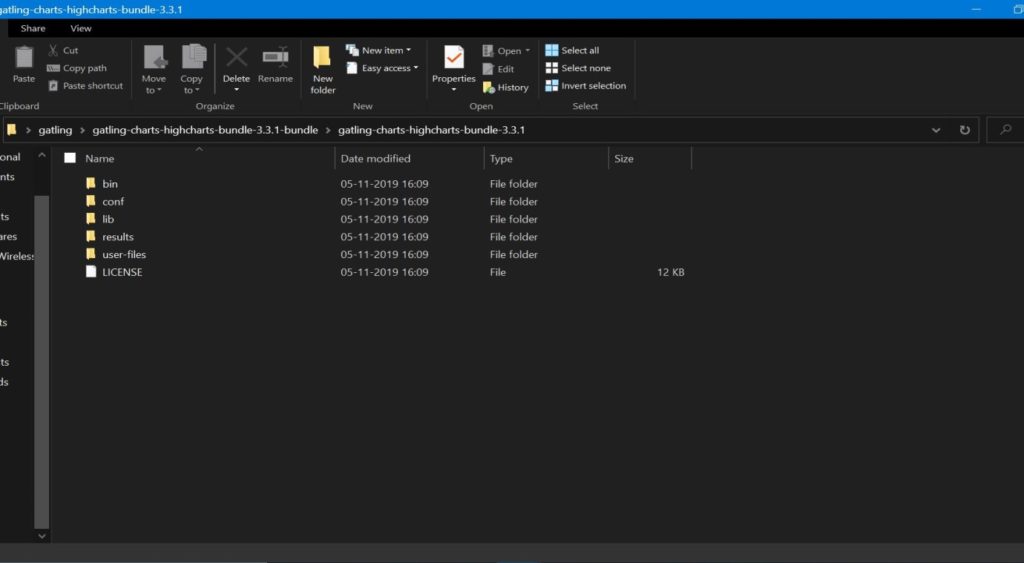
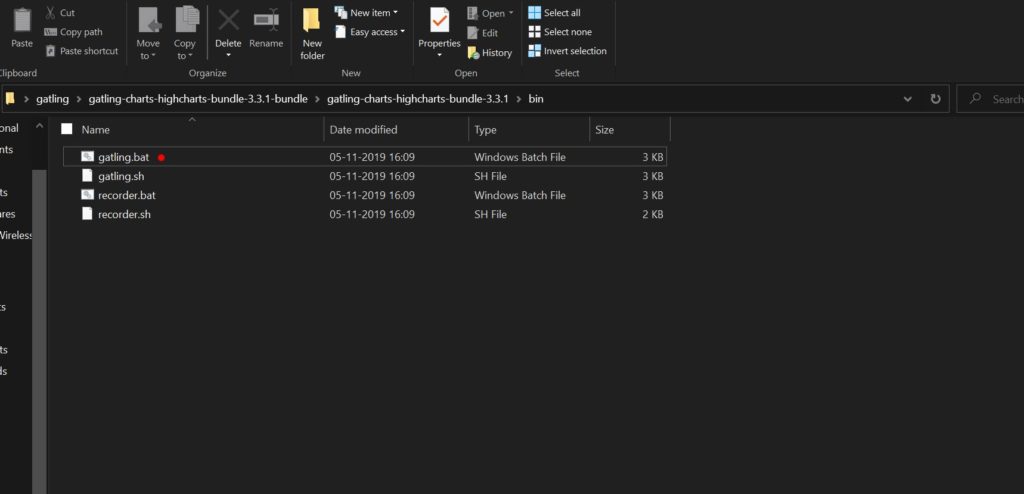
Wenn Sie ein Mac-Benutzer sind, können Sie mit Gatling.sh ausführen. Da wir Windows verwenden, verwenden wir Gatling.bat. Sobald Sie auf Gatling.bat doppelklicken, wird das Tool gestartet und ausgeführt. Gatling enthält auch einige Beispielskripts, die wir ausführen können. Diese Skripts werden im Beispielabschnitt des heruntergeladenen Ordners angezeigt.
Gatling-Beispielskriptausführung
Sobald Sie auf Gatling.bat doppelklicken, startet Ihr Gatling. Sie erhalten Gatling Ausführung Bildschirm mit der Anzahl der Standardskripte Versand zusammen mit Gatling Paket.
Als nächstes wählen wir Skript [0] – Computerdatenbank. BasicSimulation, das ist die grundlegende Simulation der Computerdatenbank. Diese Skripts richten sich an die Gatling-Testsite. Geben Sie‚0‚ ein und drücken Sie die Eingabetaste. Gatling wird Sie bitten, eine Testbeschreibung einzugeben, Sie können eine gültige Beschreibung für Ihren Test geben.
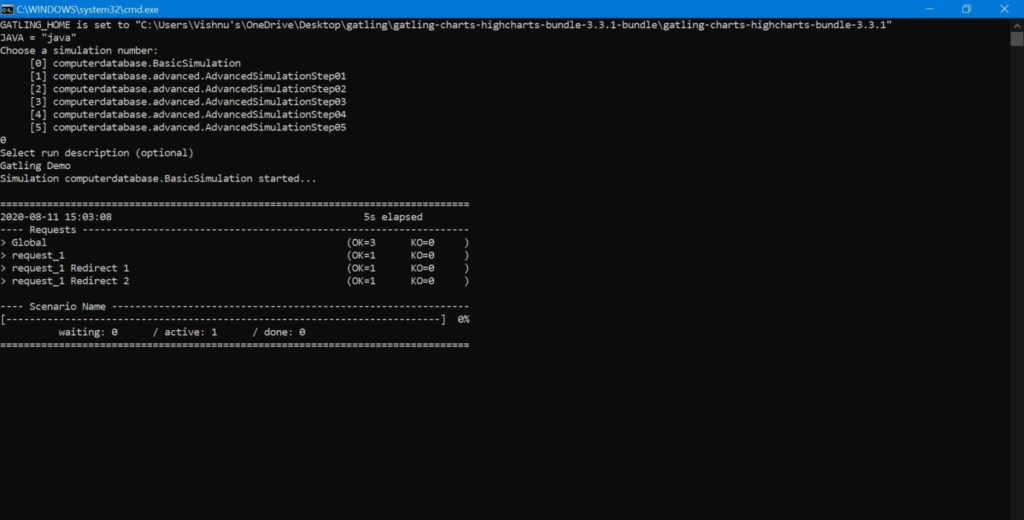
Ihre Ausführung beginnt sofort. Alle etwa fünf Sekunden sehen wir die Ausgabe auf der Konsole. Sie können sehen, dass Das Skript für einige Minuten ausgeführt wurde. Nach der Ausführung erhalten Sie auch eine Erfolgsmeldung, die besagt, dass Der Bericht an dem bestimmten Speicherort generiert wird.
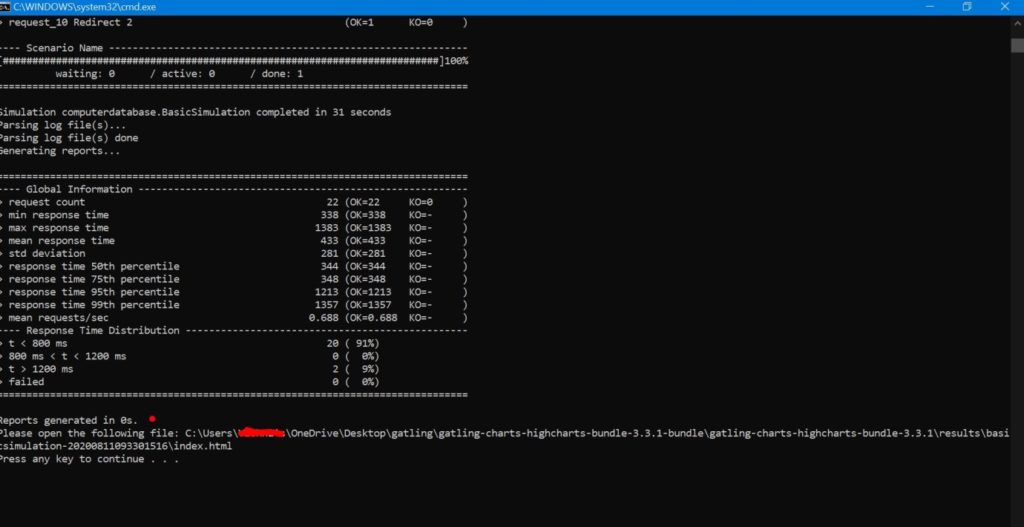
Testergebnisse
Wir kommen zu diesem Zeitpunkt nicht in eine detaillierte Berichtsanalyse. Wenn Sie mit anderen Leistungstestberichten vertraut sind, wird dies ein Stück Kuchen sein. Wir können sehen, dass an der genannten Stelle ein Testbericht erstellt wurde. Ich habe unten Beispiel-Screenshots des Gatling-Berichts aufgenommen. Ja, dies sind HTML-Berichte, und Sie können die Gatling-Konfiguration für das Berichtsgenerierungsformat weiter ändern.
Globale Informationsergebnisse
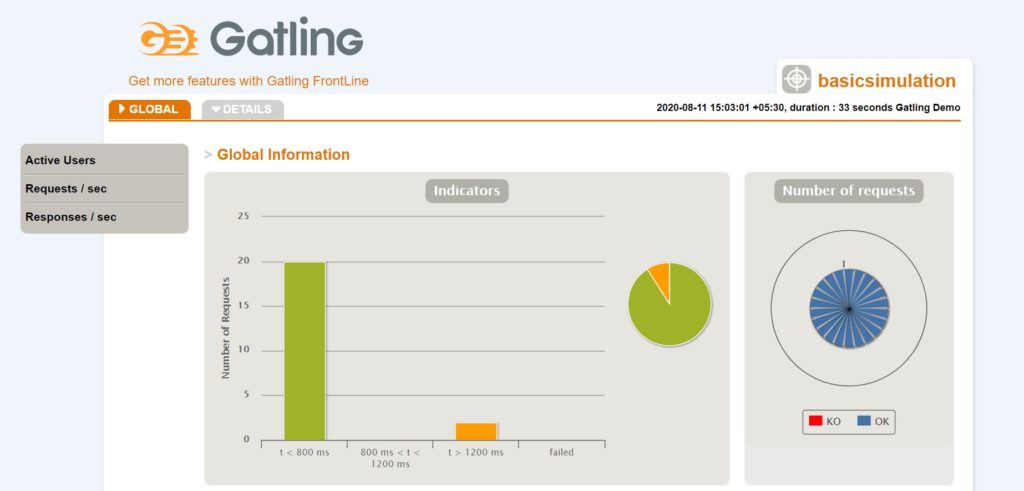
Gatling Statics-Bericht
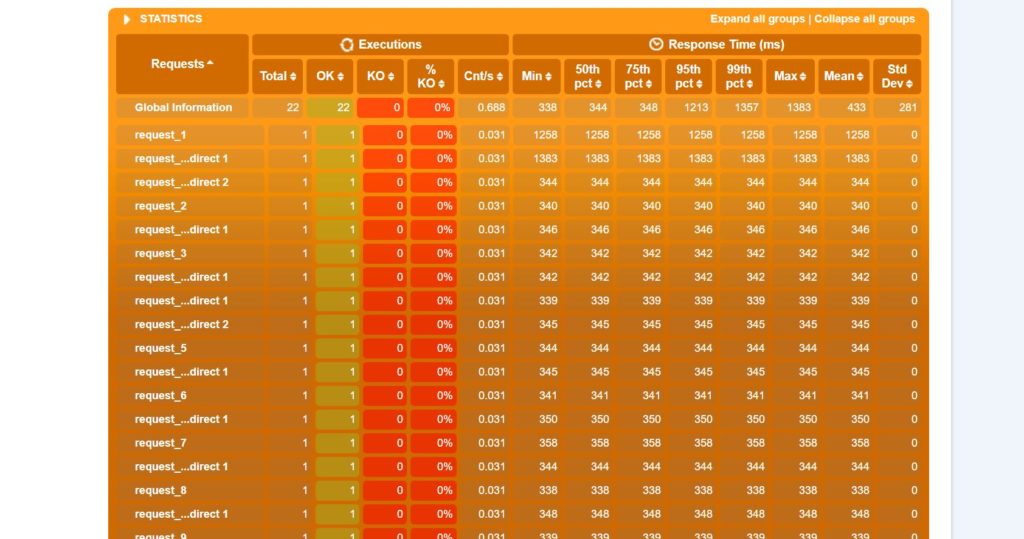
Herzlichen glückwunsch! Sie haben jetzt Gatling heruntergeladen und führen Sie einfach Ihr erstes Skript aus.
Aufnahme mit dem Gatling Recorder
Hier werden wir sehen, wie der Gatling Recorder funktioniert und wie er uns helfen kann, die Szenarien aufzuzeichnen. Es gibt zwei Hauptmöglichkeiten, um Leistungstestskripts in Gatling zu erstellen, indem Sie den Code
Gatling Recorder
Gatling Recorder ist ein GUI-basierter HTTP-Proxy-Recorder. Dies hilft Benutzern, einfach ein Szenario aufzuzeichnen und die Tests durchzuführen.
Manuelle Skripterstellung
Sie benötigen umfangreiche Kenntnisse von Scala für das Schreiben von Skripten.
Für die Zwecke dieses Artikels werden wir eine Demo der Gatling-Blockflöte zeigen. Der Gatling Recorder ist nützlich, um ein schnelles, einfaches Skript zu erhalten, besonders wenn Sie gatling zum ersten Mal verwenden. Um den Gatling-Recorder zu starten, navigieren Sie zum Verzeichnis Gatling bin und führen Sie die Datei recorder.bat für Windows und recorder.sh für Mac/Linux aus.
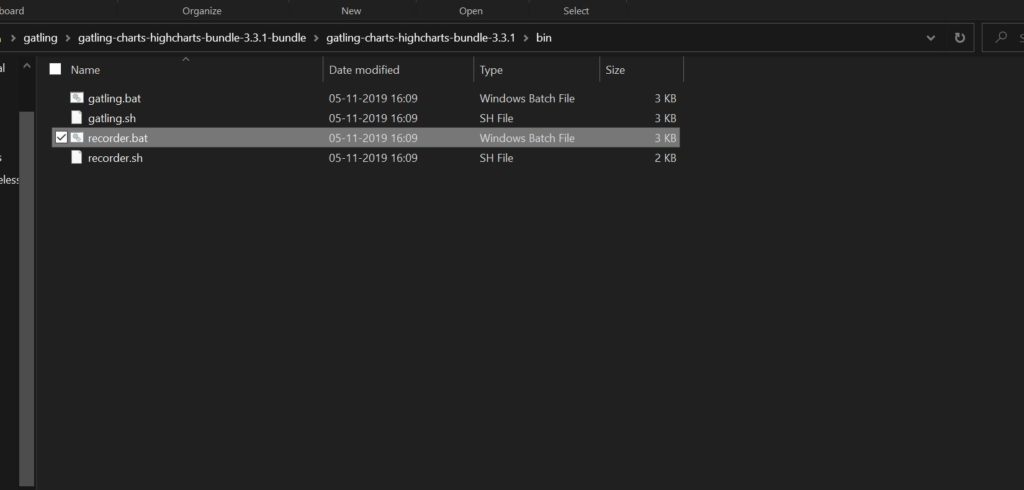
Sobald Sie den Gatling-Recorder ausführen, sehen Sie den folgenden Bildschirm.
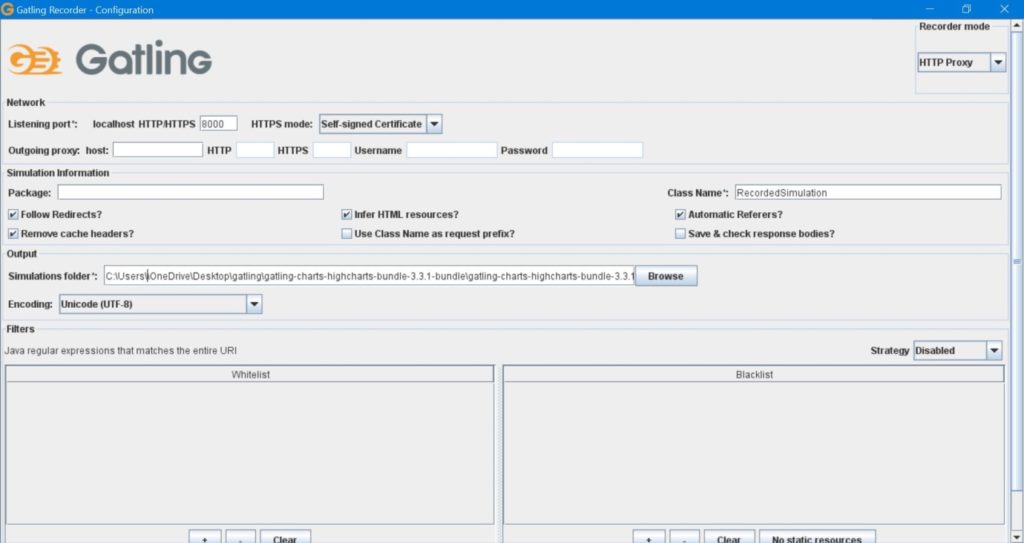
Aufnahmemodi
Lassen Sie uns einige der Gatling-Recorder-Optionen besprechen. Es gibt zwei Aufnahmemodi in Gatling.
HTTP-Proxymodus
HTTP-Proxy-Modus, der den gesamten Datenverkehr von Ihrem Browser für einen Proxy erfasst
HAR-Konverter
HAR Converter, der eine HTTP-Archivdatei konvertiert.
Der HAR Converter wird bevorzugt, da er Ihnen mehr Kontrolle gibt und viel weniger Overhead mit dem Aufnahme-Setup hat. Es ist auch viel einfacher, HTTPS-Websites einzurichten. Letztlich ist es Ihre Präferenz, je nach Ihrem Niveau der Expertise. Oder besser noch, Sie können beide Optionen ausprobieren und dann diejenige auswählen, die Ihnen am besten gefällt oder die, die Ihren Bedürfnissen besser entspricht.
Es gibt ein paar andere Optionen, die wir hier ändern können, sind unten als gelb markiert. Wir können konfigurieren, ob Umleitungen, Ausgabeordner, Cache-Header usw. folgen sollen. Lassen Sie uns vorerst alle anderen Optionen als Standard beibehalten.
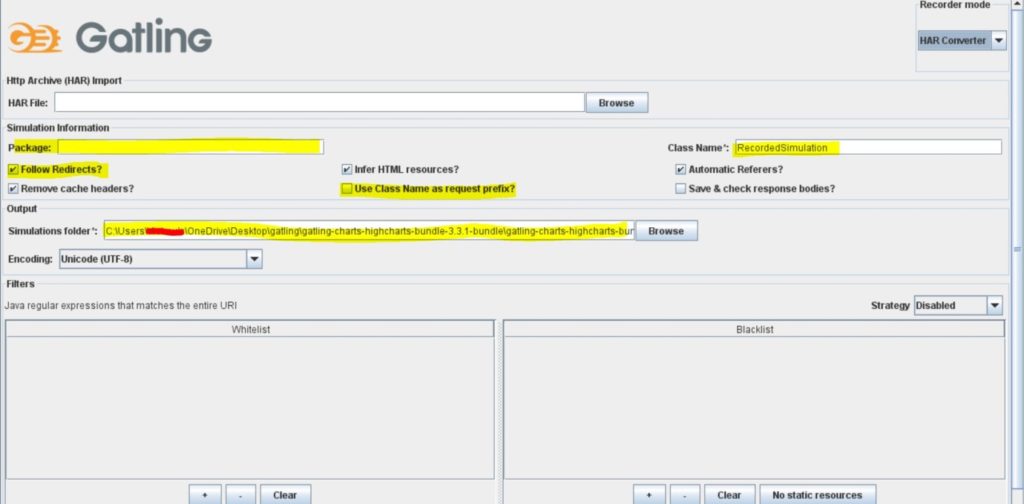
Generieren der HAR-Datei für Gatling Recorder
Es gibt mehrere Möglichkeiten, wie wir HAR-Datei generieren können. Jeder weiß, wie wir das mit dem Google Chrome Developer Tool machen können. Hier zeigen wir Ihnen, wie Sie das mit Fiddler machen können. Wenn Sie Fiddler nicht kennen, ist Fiddler ein Netzwerk-Sniffling-Tool, mit dem Sie Anforderung und Antwort von Client-Server-Kommunikation erfassen können. Fiddler ist besser für unsere Bedürfnisse geeignet, da wir unsere Anfrage ändern können. Außerdem können wir unerwünschte Anforderungen aus der HAR-Datei hinzufügen/löschen.
KONVERTIEREN har-Datei in Gatling-Skript mit Recorder
Jetzt werden wir zeigen, wie wir mit Fiddler eine HTTP-Archivdatei (HAR-Datei) erstellen und HTTP-Archivdateien erstellen können. Zu Demonstrationszwecken werde ich die LoadView-Website verwenden.
Wichtiger Hinweis:Bitte führen Sie keinen Leistungstest für Websites ohne deren Zustimmung durch. Sie können fiddler hier herunterladen. Installation und Einrichtung ist ein sehr einfacher Prozess. Sobald Sie Fiddler heruntergeladen und installiert haben, starten Sie Fiddler von Ihrem Desktop.
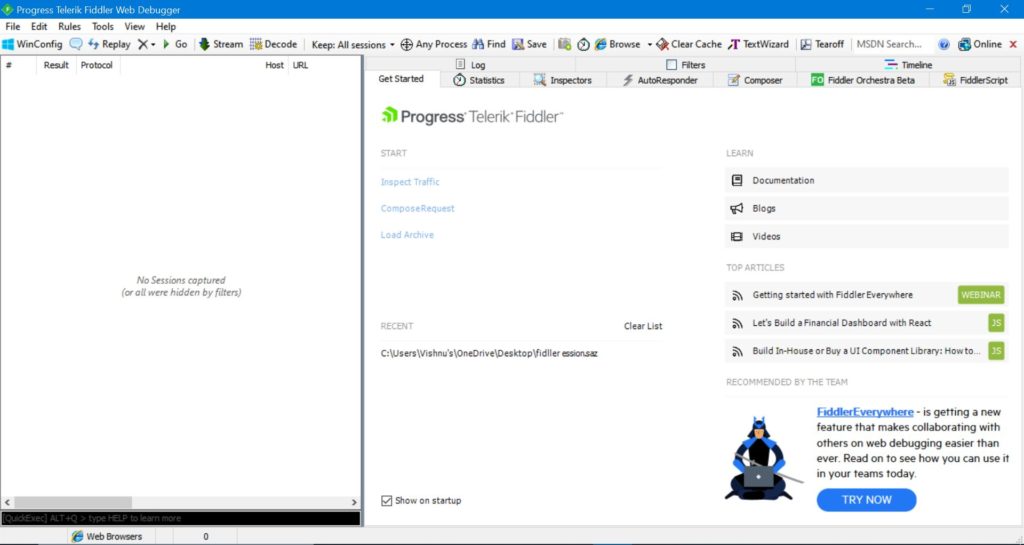
Hier haben wir Fiddler so konfiguriert, dass nur Webbrowser und HTTP-Datenverkehr aufzeichnet werden. Sie können die Netzwerkerfassung aktivieren, indem Sie neben Webbrowsern klicken. Sie können auch mehr über die zusätzlichen Fiddler-Aufnahmeoptionen erfahren, die verfügbar sind.
Zeichnen Sie Ihr Szenario auf
Jetzt können Sie mit der Aufzeichnung des Szenarios beginnen, das Sie für Leistungstests benötigen, indem Sie in einem beliebigen Browser darauf zugreifen. Wir navigieren zur LoadView-Website und klicken auf Über uns.
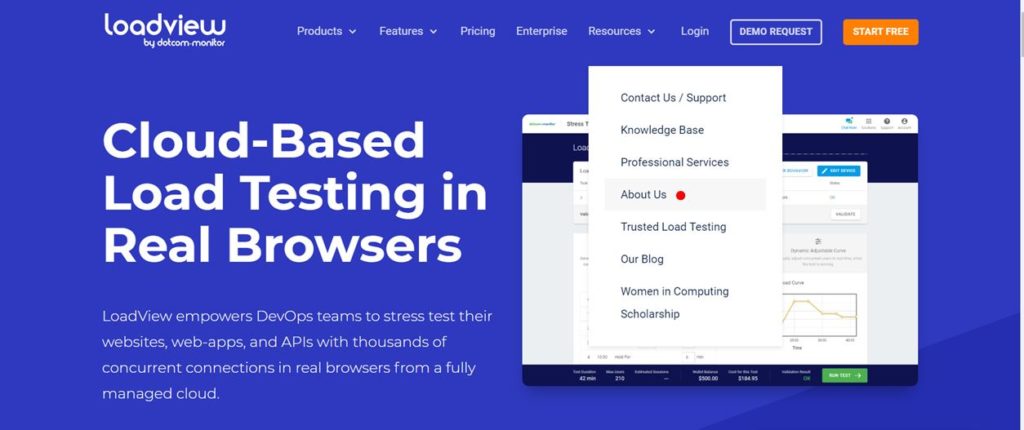
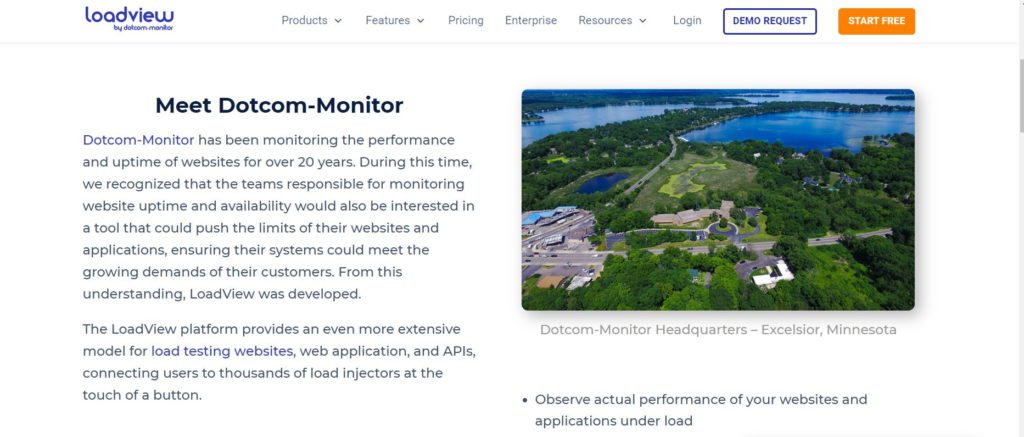
Wenn die Seite im Browser geladen wird, können Sie gleichzeitig sehen, dass sie in Fiddler erfasst wird.
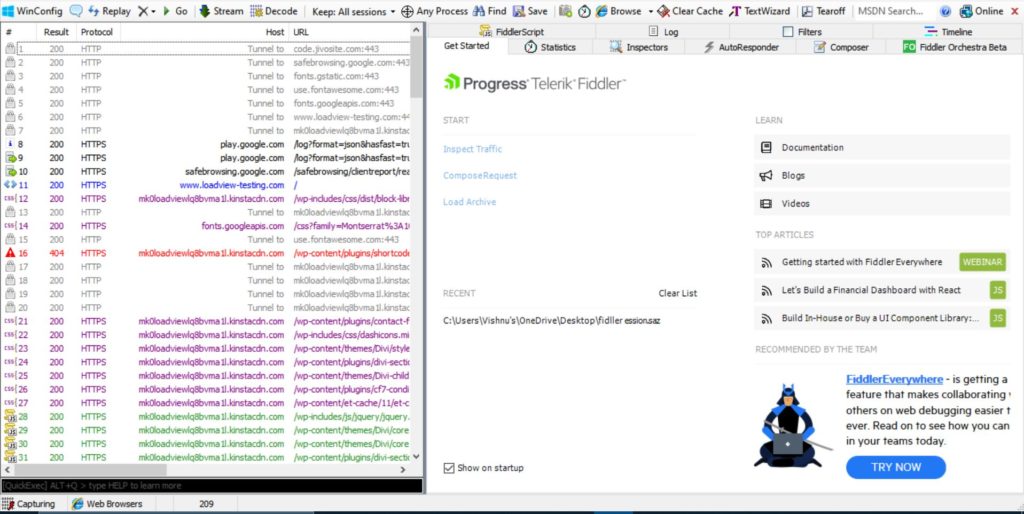
Sobald Sie Ihr Szenario erfasst haben, beenden Sie die Aufzeichnung und suchen Sie nach LoadView und löschen Sie alle anderen Anforderungen. Wir brauchen nur mit loadview-testing.comanzufordern.
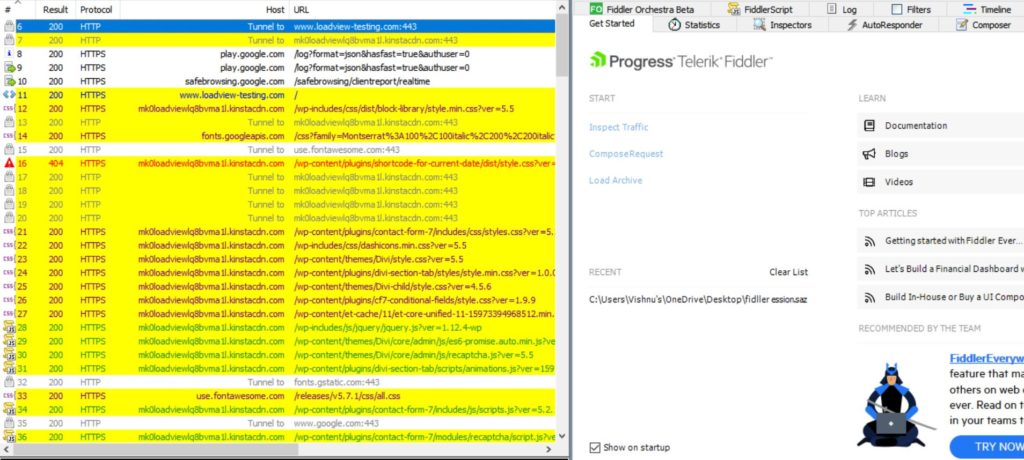
Fiddler-Anforderungen
Wir haben alle „Junk“-Anfragen entfernt und nur Anfragen zurückgehalten, die wir benötigten. Sie können diese Tracker-Anforderung ebenfalls entfernen.
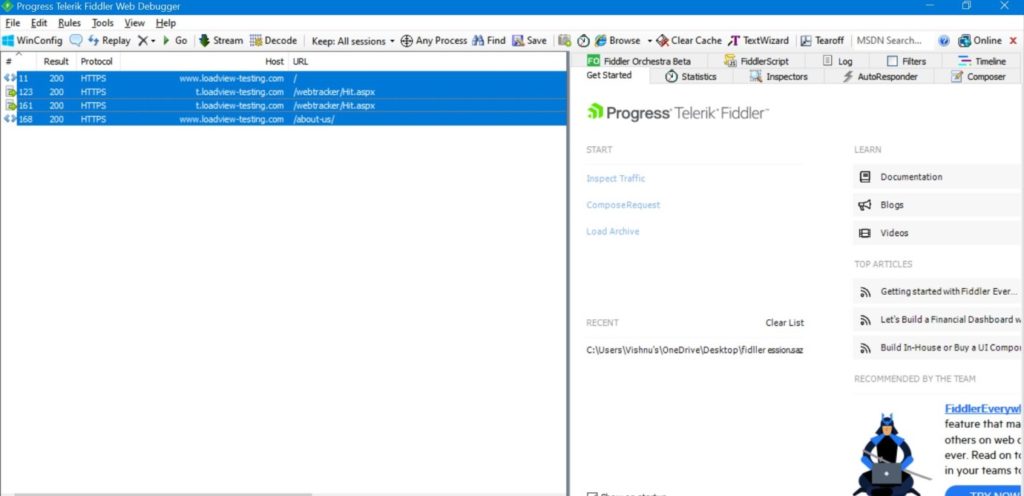
Gehen Sie als Nächstes zu > > Dateiexportsitzungen, und speichern Sie die Anforderung als HTTP-Archiv V1.2
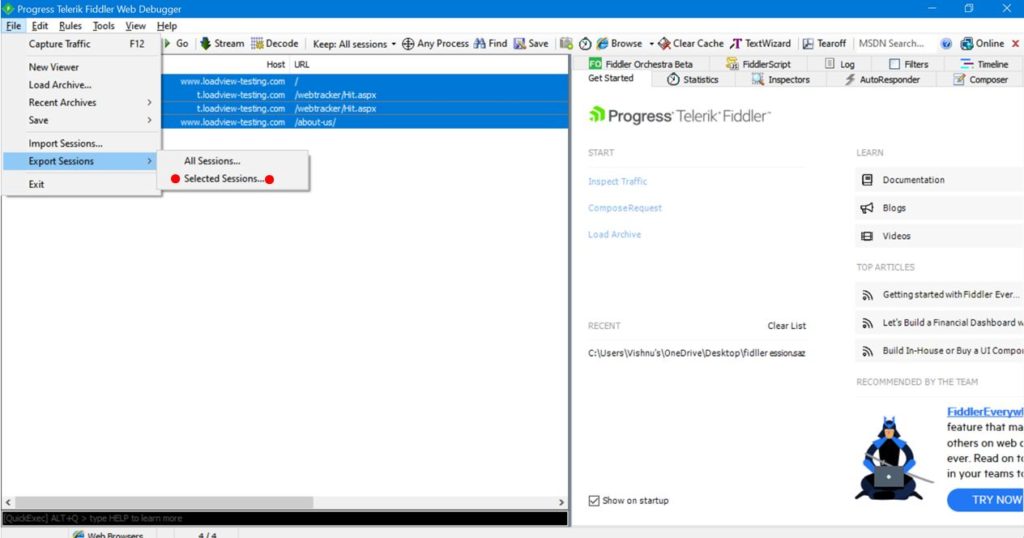
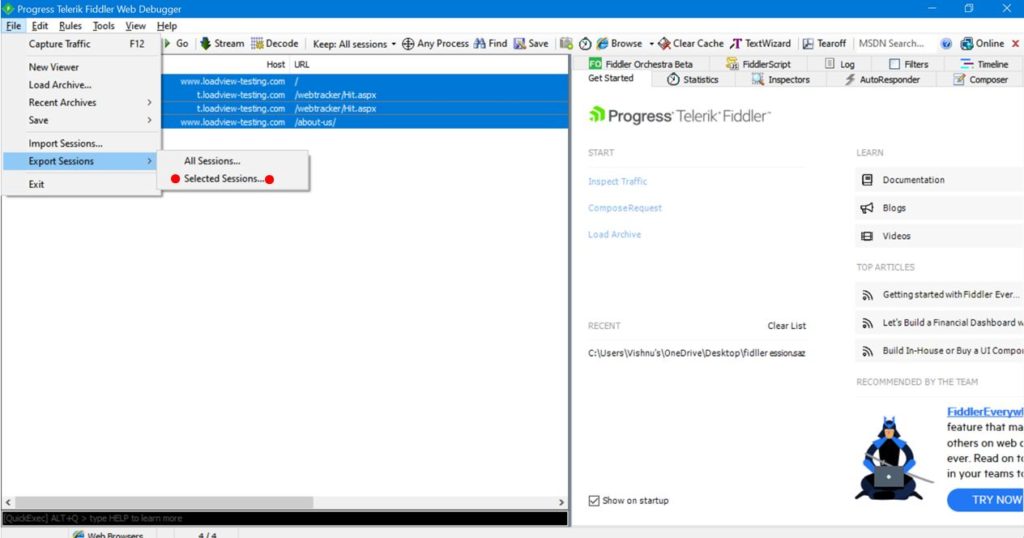
Wir sind mit der Hälfte der Arbeit fertig. Wenn Sie Google Chrome zum Erstellen Ihrer HAR-Datei verwenden, wird es sehr schwierig sein, unerwünschte Anfragen zu säubern. Das ist der Grund, warum wir vorgeschlagen haben, Fiddler in diesem Fall zu verwenden.
Öffnen Sie nun den Gatling-Recorder und navigieren Sie zum Verzeichnis Gatling bin. Doppelklicken Sie auf Gatling Recorder starten. Ändern Sie den Recorder-Modus in HAR-Konverter. Navigieren Sie als Nächstes zur HAR-Datei, die wir gerade gespeichert haben. Es gibt eine Option, um Bilder, CSS usw. aus der HAR-Datei auf eine schwarze Liste zu setzen. Außerdem können Sie Gatling dazu veranlassen, sich an Ihre Präferenzen zu erinnern und können beim nächsten Mal verwendet werden, indem Sie die Taste Save Preferences überprüfen. Sobald Sie alle Schritte ausgeführt haben, klicken Sie auf die Schaltfläche Start, um das Gatling-Skript zu erstellen.
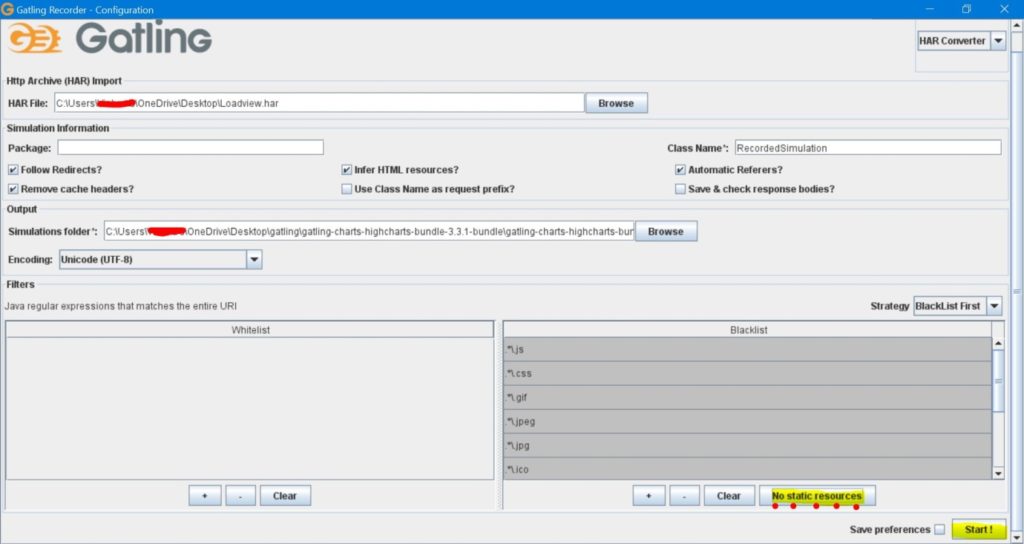
Wir erhalten die Meldung, dass die HAR-Datei erfolgreich in eine Gatling-Simulation konvertiert wurde.
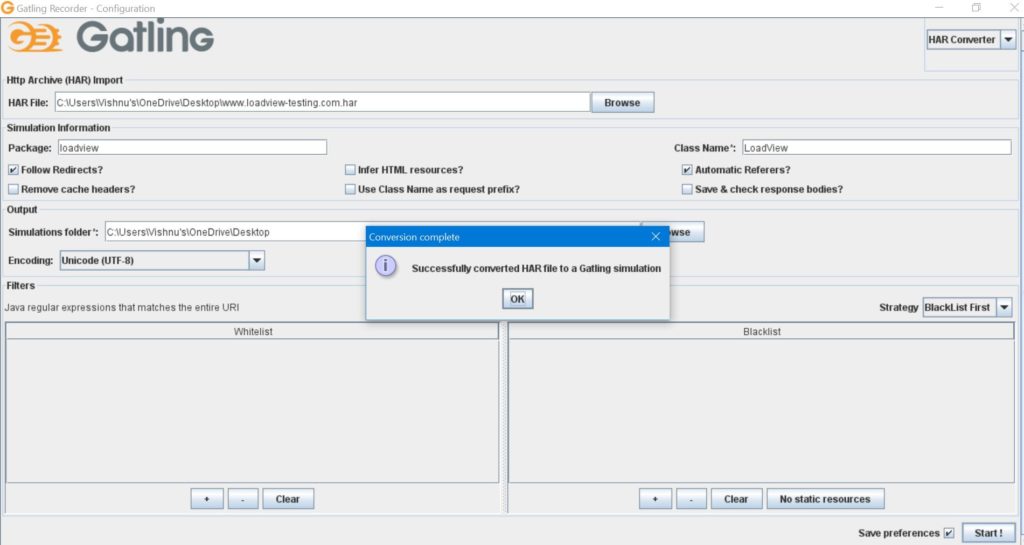
Gatling-Simulationsdatei
Sehen wir uns nun die generierte Gatling-Simulationsdatei an. Durchsuchen Sie den Gatling-Installationsordner, wechseln Sie dann zu User-Files und öffnen Sie den Ordner Simulationen. Dies ist das Standardordnerverzeichnis für den Gatling-Recorder. Sie können Ihr Skript mit dem von Ihnen angegebenen Klassennamen anzeigen. Sie können diese Datei mit einem beliebigen Texteditor oder mit einem beliebigen Entwicklertool anzeigen und öffnen. Zu diesem Zweck verwenden wir notepad++ zum Öffnen und Bearbeiten des Skripts.
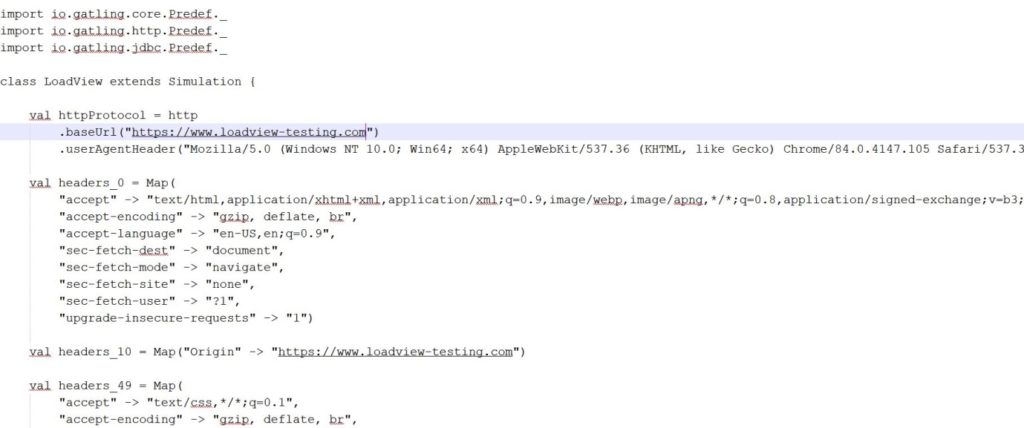
Wir haben bereits die Schritte zur Gatling-Ausführung und zur Berichtsgenerierung durchlaufen. Führen Sie die gleichen Schritte aus, um einen Leistungstest mit Gatling auszuführen. Weitere Skriptänderungen und Simulationsinformationen können sie in der Gatling-Setup-Dokumentationerlernen.
Gatling Tutorial Fazit
Wie wir gezeigt haben, sind viele Schritte, Voraussetzungen und zusätzliche Downloads in den Prozess involviert. Glauben Sie nicht, dass Gatling ein komplexeres Werkzeug ist? Wenn Sie nicht aus einem Programmierhintergrund sind, werden Sie es schwer haben, Gatling zu verwenden. Keine Sorge, deshalb werden wir den gleichen Prozess auch mit der LoadView-Leistungstestlösung besprechen. LoadView ist eine Cloud-basierte Lasttestlösung, mit der Benutzer ihre Websites und Anwendungen in kürzerer Zeit testen können, ohne über Programmierkenntnisse verfügen zu müssen. In den folgenden Abschnitten zeigen wir Ihnen eine Demo von LoadView, beginnend mit der Skripterstellung bis zur Berichtsgenerierung.
Laden von Tests mit LoadView
LoadView ermöglicht es Benutzern, alle Ihre Leistungsaufgaben in der Cloud auszuführen. Sie können Skripts, Ausführung und Berichte über dieselbe Schnittstelle ausführen. Ist das nicht genial! Wir zeigen Schritt für Schritt den Auslastungstestprozess für dieselbe Site, die wir mit Gatling geschrieben haben. Im Vergleich zum Prozess mit Gatling, wir denken, dass Sie sehen, es ist viel effizienter und einfacher. Sie müssen nur die Benutzeraktionen auf der Seite mithilfe des integrierten Recorders skripten und ein Lademuster einrichten. So einfach ist das!
Aufzeichnen von Benutzerszenarien mit dem EveryStep Web Recorder
Auch hier ist die Website, die wir testen werden, LoadView, die gleiche Website, die wir für Gatling verwendet haben. Wenn Sie kein LoadView-Konto haben, ist die Registrierung schnell und einfach – und Sie erhalten kostenlose Auslastungstests, um mit Ihren ersten Auslastungstests zu beginnen.
Wählen Sie Ihren Auslastungstesttyp aus
Wenn Sie bereits angemeldet sind, können Sie zu Ihrem Konto navigieren und auf LoadView und den EveryStep Web Recorderzugreifen. Oder öffnen Sie einfach zuerst den Recorder und melden Sie sich dann bei Ihrem Konto an. Klicken Sie auf Neuer Test und dies öffnet das LoadView Recorder-Fenster, wie unten gezeigt. Wählen Sie Webanwendungen aus.
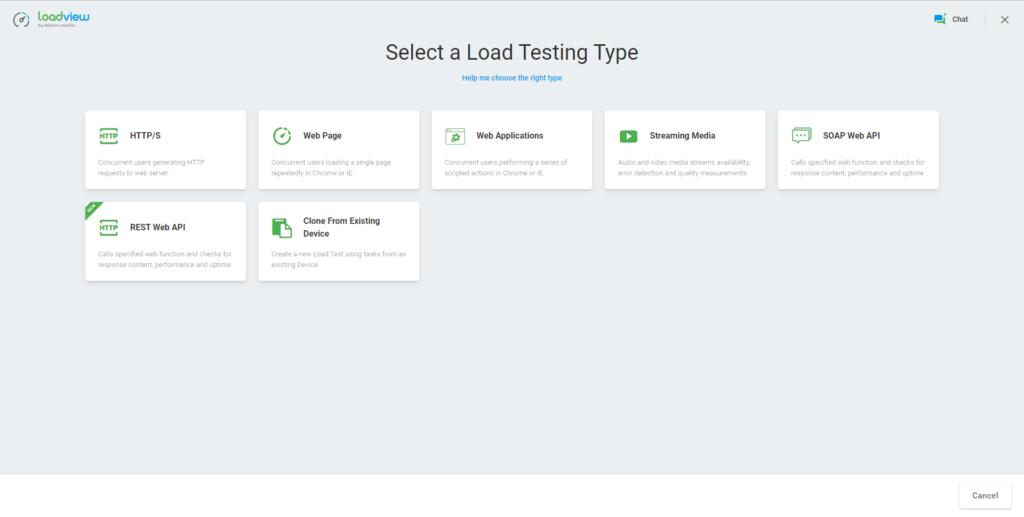
Sobald Sie auf Webanwendungenklicken, wird der EveryStep Web Recorder gestartet. Sie müssen die Webanwendungsadresse eingeben, die wiederum die LoadView-Website (https://www.loadview-testing.com/) sein wird.
Überlegungen zur Gerätekompatibilität
Sie können auch leistungsbasierte Gerätekompatibilitätstests mit LoadView durchführen. Es kann eine Situation geben, in der Sie Probleme nur für Ihre mobilen Geräte haben. In diesem Fall können Sie Mobile/Tab/Laptop basierend auf ihrer Anwendungskompatibilitätsunterstützung auswählen.
Geben Sie Ihre URL ein und klicken Sie auf die Schaltfläche Jetzt aufnehmen.
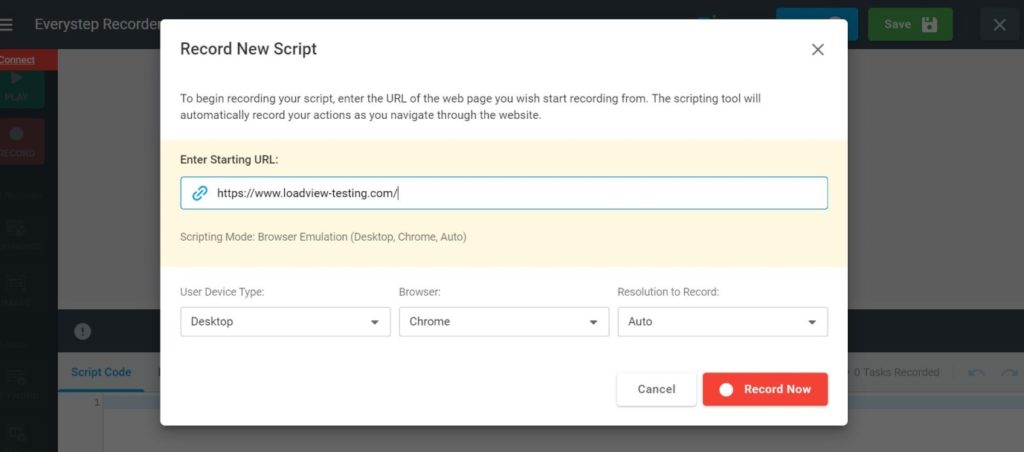
Beginnen Sie mit der Aufnahme mit dem EveryStep Web Recorder
Die Aufnahme wird nun gestartet. Sie müssen nur Ihre spezifischen Schritte /Navigation auf dem Bildschirm durchführen. Während Sie durchgehen, werden Sie sehen, wie jeder Schritt aufgezeichnet und unten eingegeben wird. Aufgezeichnete Skriptdetails sind auf dem Bildschirm unter dem Recorder sichtbar.
Beenden Sie Ihre Aufnahme
Sobald Sie Ihr Anwendungsszenario abgeschlossen haben, klicken Sie auf die Schaltfläche Stopp. Als Nächstes müssen Sie auf die Schaltfläche Jetzt abspielen klicken, um das Skript wiederzugeben. Dadurch wird sichergestellt, dass das Skript fehlerfrei aufgezeichnet wurde. Wenn das Skript Fehler enthält, wird die Fehlermeldung angezeigt. Wenn keine Fehler aufgetreten sind, wird die Erfolgsmeldung angezeigt. Speichern Sie das Skript, und ändern Sie es später, falls erforderlich.
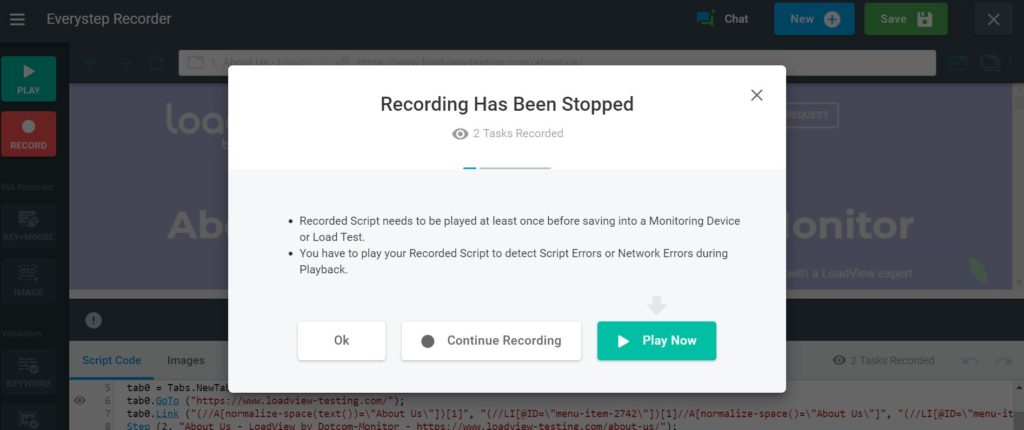
Bearbeiten Ihrer Skripts
Nachdem Sie die Aufzeichnung abgeschlossen und wiedergegeben haben, können Sie die Skripts basierend auf der erforderlichen zusätzlichen Logik weiter verbessern. LoadView unterstützt das Hinzufügen von Kontextparametern,Verzögerungen, Korrelationen usw. Erfahren Sie mehr über das Bearbeiten Ihrer LoadView-Skripts.
Einrichten des Auslastungstests
Sie werden aufgefordert, ein neues Gerät zu erstellen, um die Ausführung des Auslastungstests zu konfigurieren. Benennen Sie Ihr Gerät, und fahren Sie mit der Einrichtung des Geräts fort. Es gibt ein paar zusätzliche Felder zu konfigurieren unter Einstellungen, Abschlusstimeout und DNS-Optionen, wenn diese für Ihre Ziele erforderlich sind. Lesen Sie mehr über das Einrichten Ihrer Auslastungstests. Sobald Sie bereit sind, können Sie Gerät erstellenauswählen.
Konfigurieren des Testszenarios
Wählen Sie einen beliebigen Lasttyp gemäß Ihrer Anforderung aus. Es gibt ein paar verschiedene Lastkurvenoptionen. Basierend auf Ihrem Leistungs-Workload-Modell können Sie Ihren Lasttyp festlegen. Wir gehen mit den Standardeinstellungen fort und wählen Load Step Curve.
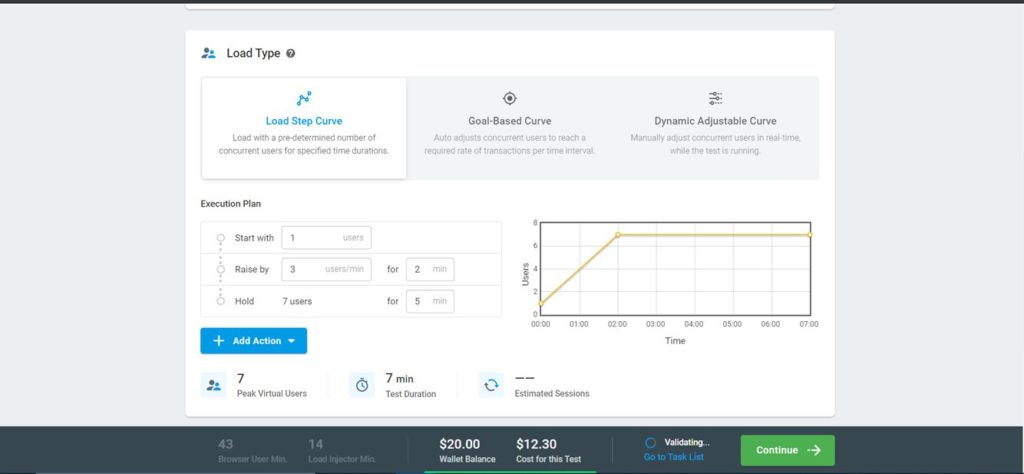
Load Injector Geo-Verteilung
Wenn Sie einen geografisch verteilten Kundenstamm haben, können Sie mit LoadView aus Lastgeneratoren auf der ganzen Welt wählen. Es ist immer eine gute Praxis, Ihre Last aus dem Land oder den Regionen zu generieren, in denen Ihre Website oder Anwendungen am häufigsten verwendet werden. Dies ist eine der besten Funktionen von LoadView. Sie werden diese Art von Funktion in den meisten Open-Source-Leistungstest-Tools auf dem Markt heute nicht erhalten.
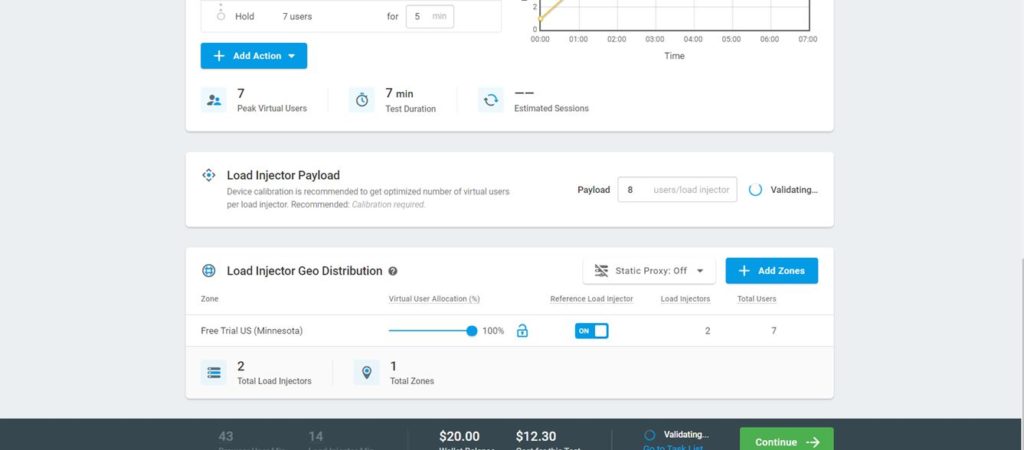
Abschließen der Details zum Auslastungstest
Nachdem Sie Ihr Workload-Modell erstellt haben, müssen Sie als Nächstes Ihre E-Mail-Adresse angeben, damit Ihr Auslastungstestbericht an Ihre E-Mail-Adresse übermittelt wird. Sie können den Auslastungstest auch für einen späteren Zeitpunkt planen. Auf diese Weise können Sie Ihre Zeit für andere Aufgaben aufwenden. LoadView startet die Ausführung automatisch zu ihrer geplanten Zeit, und die Berichte werden an die von Ihnen angegebene E-Mail-Adresse übermittelt.
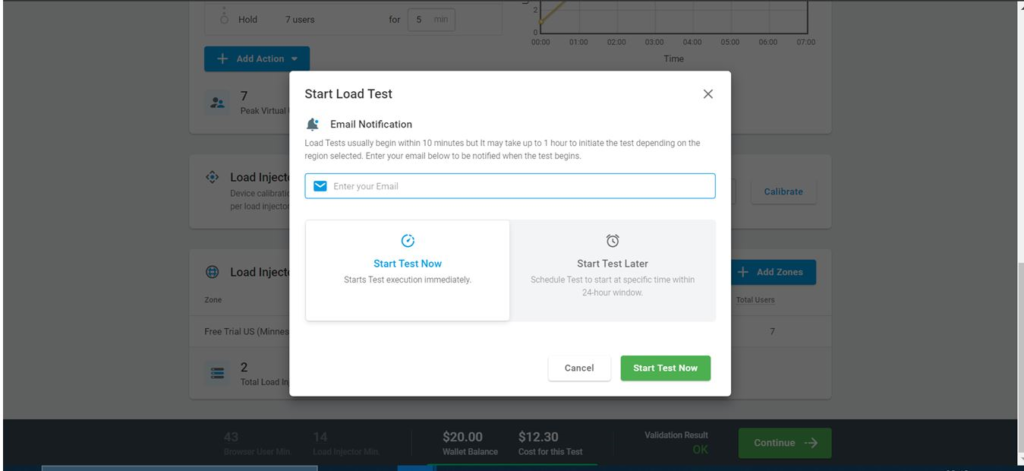
Starten Sie Ihren Auslastungstest
Sobald alles konfiguriert ist, klicken Sie auf die Schaltfläche Jetzt starten. Sobald die Ausführung des Auslastungstests gestartet wurde, wird der Status in Ausführengeändert. Geben Sie ein paar Minuten, bis die Lastinjektoren starten können. Sie können die Registerkarte Testzusammenfassung für den aktuellen Auslastungsteststatus anzeigen. Grafische Daten zum Auslastungstest in Echtzeit werden im Execution Planverfügbar sein.
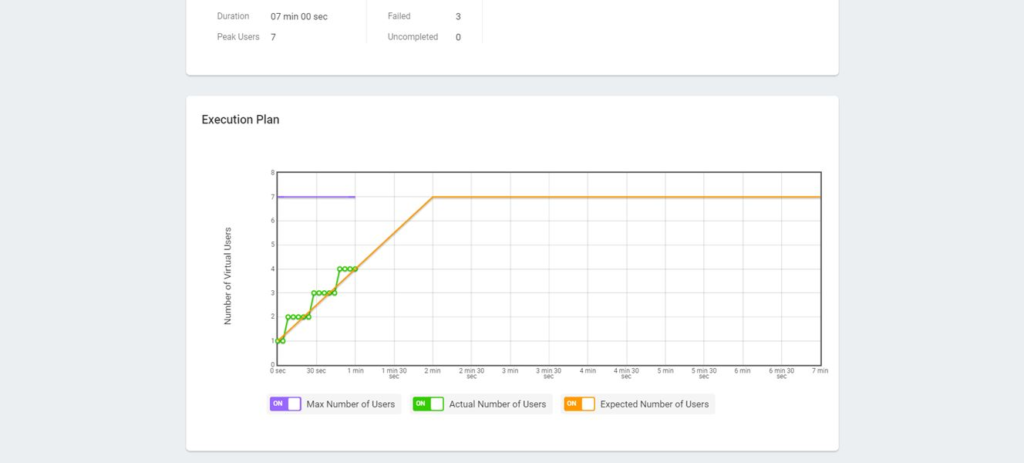
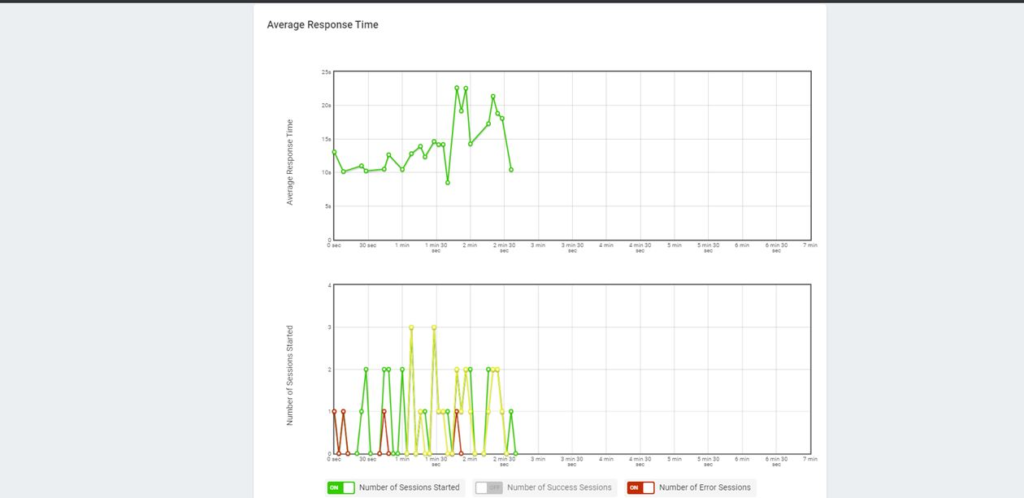
Kumulative Sitzungen & Fehler
Sie können auch zusätzliche Diagramme wie die Gesamtanzahl der erfolgreichen Sitzungen und die Gesamtzahl der Fehler nach Fehlertyp beobachten.
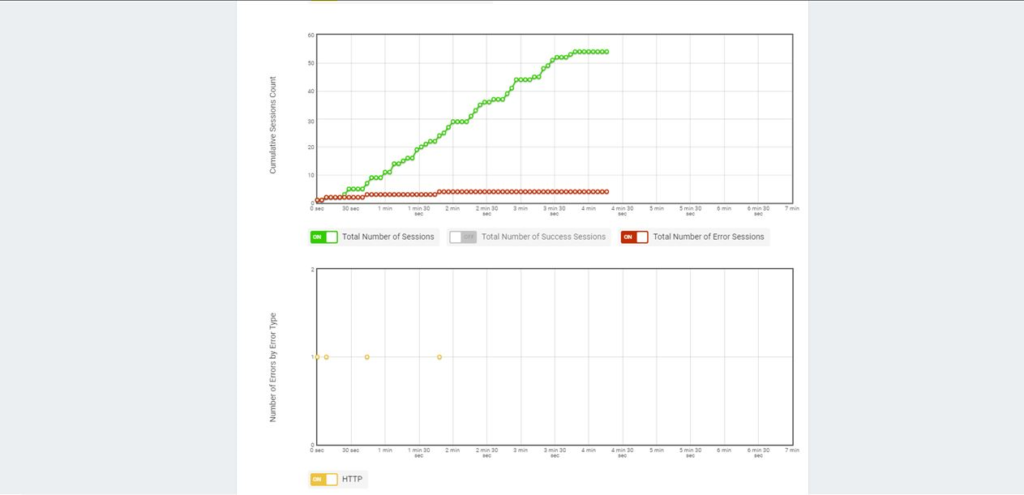
Auslastungstestbericht
Nach dem Testausführungsleistungstestbericht wird Sie als PDF-Anhang an Ihre E-Mail-Adresse übermittelt. Sie können diese Informationen auch von der LoadView-Konsole aus sehen. Dies kann mit Ihrem Team und verschiedenen internen Stakeholdern geteilt werden.

Und das ist es. Sie haben gerade einen Auslastungstest mit LoadView durchgeführt. Wie Sie sehen können, war es sehr einfach, und es dauerte nur ein paar Klicks. Und Sie mussten keine komplexe Codierung durchführen oder zeitaufwändige Hardware-Setups und -Installationen durchlaufen.
Gatling-Lasttest: Wrap Up
Wenn dies Ihre erste Exposition gegenüber Gatling war, bin ich sicher, dass Sie noch viele Fragen haben, aber Sie sollten Grundkenntnisse haben, um Gatling für Ihr nächstes Projekt zu verwenden. Die Hauptvorteile von Gatling sind, dass es so viel Last von einer einzigen Maschine erzeugen kann, vor allem, wenn Sie Gatling in einer kontinuierlichintegrierten Umgebung betreiben. Die wahre Kraft von Gatling entsteht durch das Laufen in einer CI/CD-Umgebung zusammen mit einem Tool wie Jenkins. Wenn Sie wirklich daran interessiert sind, das Voraus niveau Gatling zu lernen, würde ich Ihnen vorschlagen, Scala zu lernen. Und das kann zu viel Aufwand sein, zusammen mit der Durchführung von Tests. Zusammen mit dem Tool müssen Sie eine brandneue Sprache lernen. Ich glaube nicht, dass es sich lohnt, Ihre Zeit damit zu verbringen, eine neue Sprache zu lernen. Stattdessen sollten Sie Ihre wertvolle Zeit damit verbringen, Ihre Leistungsfähigkeiten aufzupolieren.
Hier können Sie das volle Potenzial von LoadView ausschöpfen. Sie müssen keine zusätzliche Zeit für das Erlernen eines neuen Tools, einer neuen Programmiersprache oder die Verwaltung von Lastgeneratoren usw. aufwenden. Melden Sie sich einfach bei der Plattform an, zeichnen Sie Ihr Skript auf, und führen Sie den Auslastungstest aus. Sie können Ihre wertvolle Zeit mit der Optimierung und Skalierung Ihrer Anwendungen verbringen. Wenn Sie Probleme haben, bietet das LoadView-Team auch unvergleichlichen 24/7-Support. Performance-Ingenieure stehen Ihnen zur Seite, um Sie bei Bedarf bei der Einrichtung, der Skripterstellung und dem Testprozess zu unterstützen. Starten Sie noch heute Ihre LoadView-Testversion!
Und wenn Sie gerade erst mit der Erforschung von Leistungstesttools beginnen, gehen Sie zu unserer Seite Load Testing Alternatives, auf der Sie andere Lasttesttools und Plattformen wie BlazeMeter, k6, Flood.io, LoadRunner usw. mit LoadView vergleichen können.